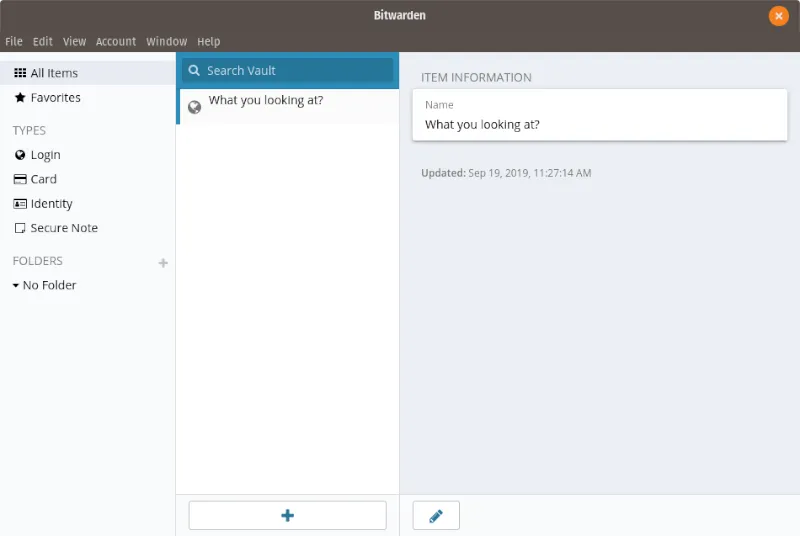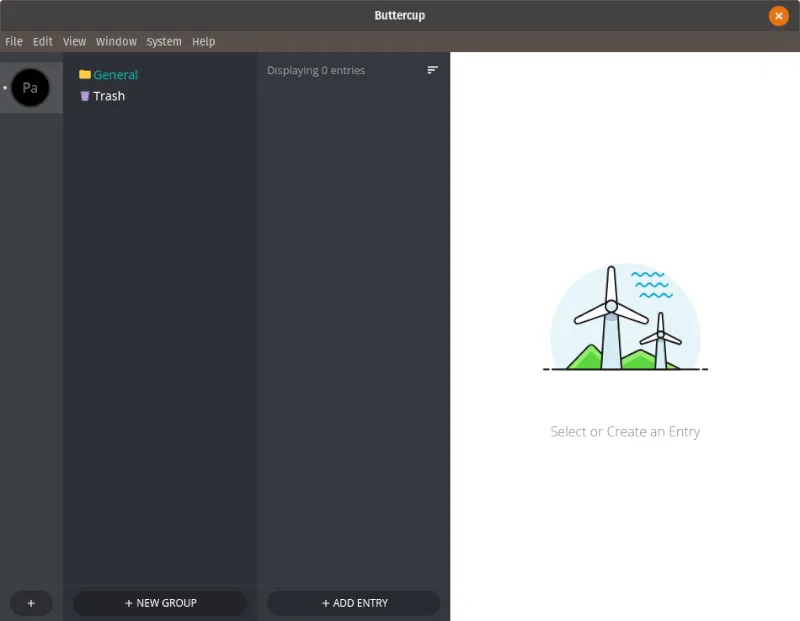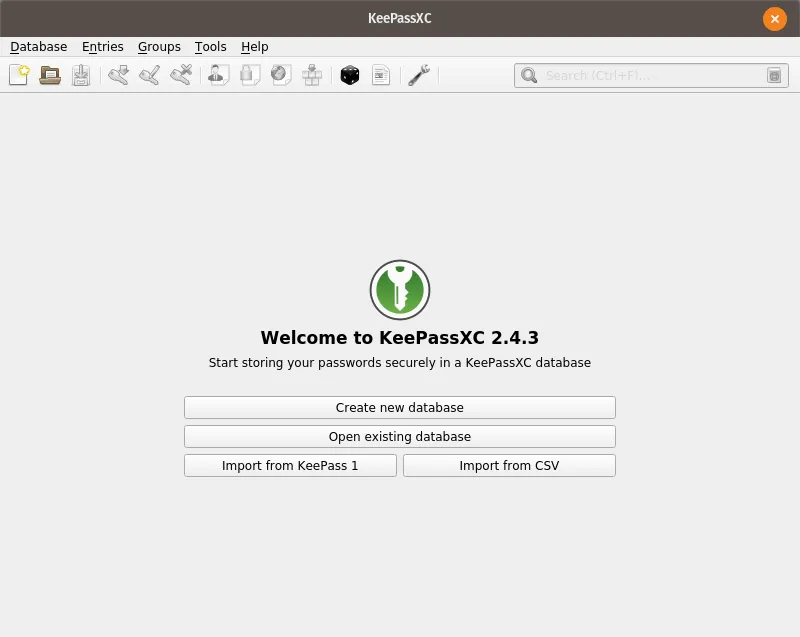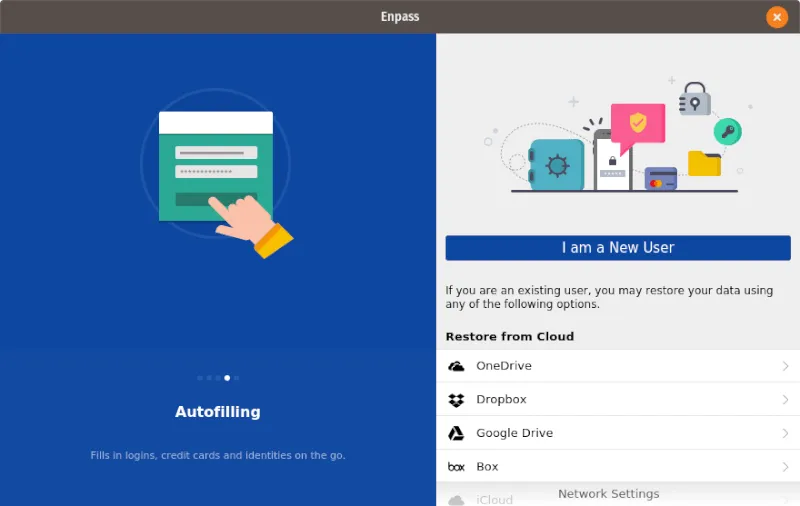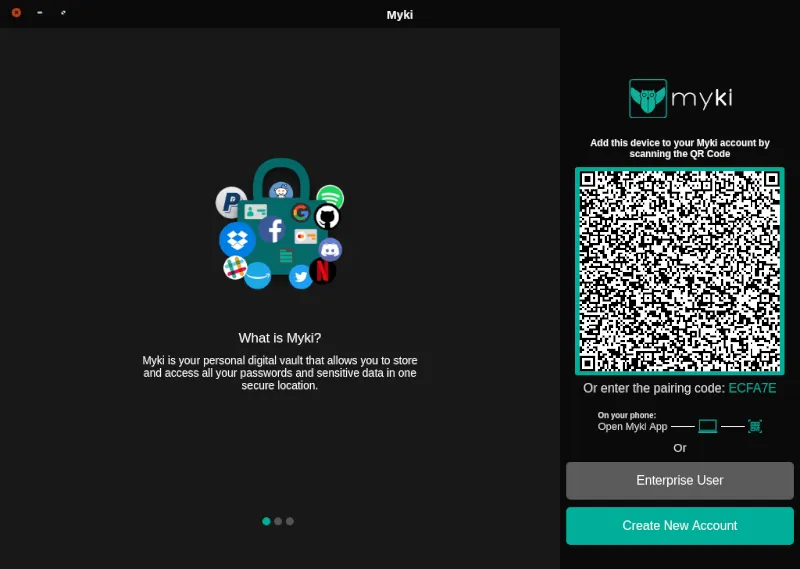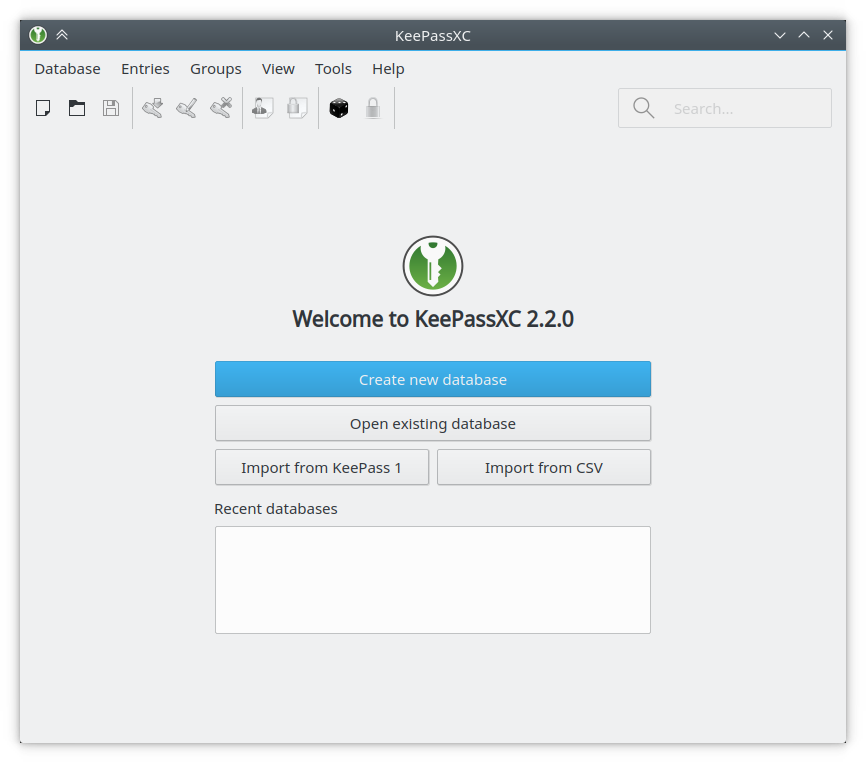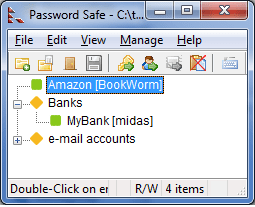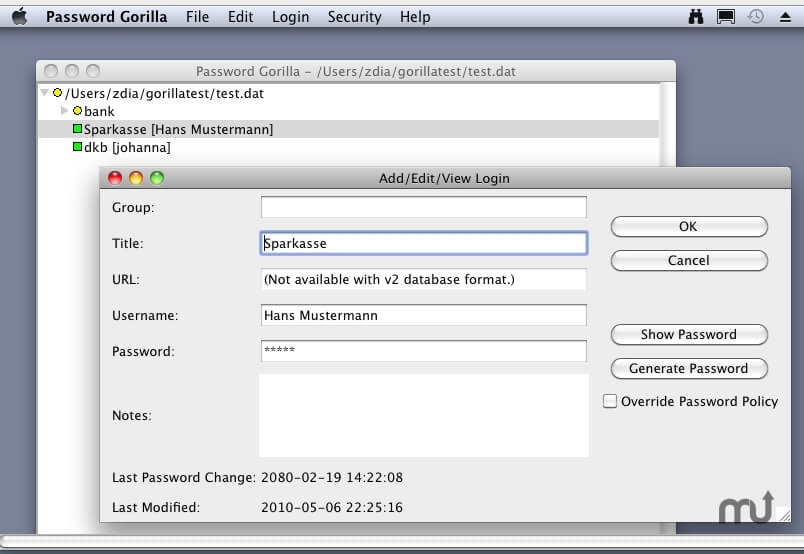- 5 лучших менеджеров паролей для Linux
- Менеджеры паролей для Linux
- 1. Bitwarden
- 2. Buttercup
- 3. KeePassXC
- 4. Enpass (без открытого исходного кода)
- 5. myki (без открытого исходного кода)
- Некоторые другие менеджеры паролей также заслуживают внимания
- В заключение
- Менеджер паролей линукс минт
- 13 лучших менеджеров паролей для Linux в 2021 году
- 1. Keeper Secure Password Manager
- 2. Bitwarden
- 3. Buttercup
- 4. Enpass
- 5. MYKI
- 6. Pass
- 7. LastPass
- 8. KeePass
- 9. Dashlane
- 10. KeePassXC
- 11. Password Safe
- 12. Password Gorilla
- 13. Universal Password Manager (UPM)
5 лучших менеджеров паролей для Linux
Пароли повсюду. Веб-сайты, форумы, веб-приложения и тому подобное, вам необходимо создавать учетные записи и придумывать пароли для них. Проблема связана с паролями. Сохранение одного и того же пароля для различных учетных записей представляет собой риск для безопасности, поскольку если один из веб-сайтов взломан, хакеры также пытаются использовать ту же комбинацию паролей электронной почты на других веб-сайтах.
Но сохранение уникальных паролей для всех новых учетных записей означает, что вы должны помнить их все, и это невозможно для обычных людей. Именно сюда приходят к вам на помощь менеджеры паролей.
Приложения, управляющие паролями, предлагают/создают надежные пароли и хранят их в зашифрованной базе данных. Вам просто нужно запомнить главный пароль от самого менеджера паролей.
Основные современные веб-браузеры, такие как Mozilla Firefox и Google Chrome, имеют встроенный менеджер паролей. Это поможет, но вы ограничены его использованием только в определенном веб-браузере.
Существуют сторонние специализированные менеджеры паролей, и некоторые из них также предоставляют собственные приложения для Linux. В этой статье мы собрали лучшие менеджеры паролей, доступные для Linux.
Прежде чем мы начнем, я бы также посоветовал просмотреть список бесплатных генераторов паролей для Linux, чтобы сгенерировать для вас надежные, уникальные пароли.
Менеджеры паролей для Linux
Мы отдали приоритет тем, которые имеют открытый исходный код (с некоторыми платными опциями, прошу простить за это!), а также предлагаем отдельное настольное приложение (GUI) для Linux. Выделены патентованные опционы.
1. Bitwarden
- Открытый исходный код
- Бесплатно для личного пользования (платные опции для апгрейда)
- Сквозное шифрование для облачных серверов
- Кросс-платформенный
- Доступны расширения браузера
- Инструменты командной строки
Bitwarden — один из самых впечатляющих менеджеров паролей для Linux. Честно говоря, я не знал о нем до этого — и я уже переключаюсь с LastPass. Я смог легко и без проблем импортировать данные из LastPass.
Премиум версия стоит всего 10 долларов в год, что, кажется, того стоит (я обновился для личного пользования).
Это решение с открытым исходным кодом, поэтому в нем нет ничего сомнительного. Вы даже можете разместить его на своем собственном сервере и создать решение для хранения паролей в вашей организации.
Кроме того, вы получите все необходимые функции, такие как двухфакторная аутентификация для входа в систему, опции импорта/экспорта учетных данных, отпечатки пальцев (уникальный ключ), генератор паролей и многое другое.
Вы можете бесплатно обновить свой аккаунт до аккаунта организации, чтобы иметь возможность обмениваться информацией между 2 пользователями. Однако, если вам нужно дополнительное зашифрованное хранилище и возможность совместного использования паролей с 5 пользователями, обновления до премиум-версии доступны, начиная с 1 доллара в месяц. Я думаю, это определенно стоит того!
2. Buttercup
- Открытый исходный код
- Бесплатно, без дополнительных покупок.
- Кросс-платформенный
- Доступны расширения браузера
Еще один менеджер паролей с открытым исходным кодом для Linux. Buttercup, возможно, не самое популярное решение, но если вы ищете более простую альтернативу для хранения ваших учетных данных, это было бы хорошим началом.
В отличие от некоторых других, вам не нужно скептически относиться к его облачным серверам, потому что он работает только в автономном режиме и поддерживает подключение таких облачных источников, как Dropbox, OwnCloud, Nextcloud и WebDAV.
Таким образом, вы можете выбрать облачный источник, с которым вам необходимо синхронизировать данные. И на это у вас есть выбор.
3. KeePassXC
- Открытый исходный код
- Простой интерфейс
- Кросс-платформенный
- Нет мобильной поддержки
KeePassXC — это ответвление сообщества KeePassX — которое первоначально была портом Linux для KeePass на Windows.
Если вы не знаете, KeePassX не поддерживается уже много лет — так что KeePassXC — это хорошая альтернатива, если вам нужен простой менеджер паролей. KeePassXC может и не самый красивый или изящный менеджер паролей, но он справляется со своими задачами.
Вы можете найти некоторые неофициальные приложения Android с открытым исходным кодом с поддержкой KeePass, но мы бы не рекомендовали их.
Тем не менее, настольное приложение защищено и с открытым исходным кодом. Думаю, стоит попробовать, что скажете?
4. Enpass (без открытого исходного кода)
- Проприетарное
- Множество функций, включая поддержку носимых устройств.
- Полностью бесплатно для Linux (с премиум-функциями)
Enpass является довольно популярным менеджером паролей на многих платформах. Даже если это не решение с открытым исходным кодом, многие люди полагаются на него — так что вы можете быть уверены, что оно работает.
Приложение обладает большим количеством функций, и если у вас есть носимое устройство, оно будет поддерживать и его, что бывает довольно редко.
Приятно видеть, что Enpass активно управляется пакетом для дистрибутивов Linux. Также обратите внимание, что он работает только на 64-битных системах. Официальные инструкции по установке вы можете найти на их сайте. Установка потребует использования терминала, но я следовал указанным шагам, чтобы удостовериться, и это, магическим образом, сработало.
5. myki (без открытого исходного кода)
- Проприетарное
- Не использует облачных серверов для хранения паролей.
- Фокусируется на локальной одноранговой синхронизации.
- Возможность замены паролей сканерами отпечатков пальцев на смартфонах
Возможно, это не самая популярная рекомендация, но она показалась мне очень интересной. Это запатентованный менеджер паролей, который позволяет вам избегать «облачных» серверов и полагаться на одноранговую синхронизацию.
Итак, если вы не хотите использовать облачные серверы для хранения вашей информации, это для вас. Интересно также отметить, что приложение, доступное для Android и iOS, помогает заменить пароли сканером отпечатка пальца. Если вы хотите удобства на вашем мобильном телефоне вместе с базовой функциональностью в менеджере паролей на компьютере — это отличный вариант для вас.
Тем не менее, если вы выбираете премиум-версию, цены довольно высокие, но решать вам.
Попробуйте и сообщите нам, как это работает!
Некоторые другие менеджеры паролей также заслуживают внимания
Если вам необходимо использовать менеджеры паролей на базе браузера (расширений), мы рекомендуем попробовать LastPass, Dashlane и 1Password. LastPass даже предлагает Linux клиент (и инструмент командной строки).
Если вы ищете менеджеров CLI паролей, пропробуйте Pass.
Password Safe — тоже вариант, но клиент Linux находится в бета-версии. Я бы не рекомендовал полагаться на «бета-приложения» для хранения паролей. Universal Password Manager существует, но больше не поддерживается. Возможно, вы также слышали о Password Gorilla, но у него нет активной поддержки.
В заключение
Bitwarden, кажется, пока что мой любимчик, среди менеджеров паролей. Однако существует несколько вариантов на выбор для Linux. Вы можете выбрать то, что предлагает родное приложение, или просто расширение браузера — выбор за вами.
Если мы упустили из виду менеджер паролей, который стоит попробовать, сообщите нам об этом в комментариях ниже. Как всегда, мы дополним наш список вашим предложением.
Источник
Менеджер паролей линукс минт
24 июн 2017, 07:18
Pass — Простой Password Manager для Linux
Наверняка уже многие чешут репу , поскольку у нас есть несколько паролей, таких как электронная почта, банк, социальные сети, интернет-портал , ftp и т. д.
Менеджеры паролей стали очень известными благодаря спросу и использованию. В Linux доступно много альтернатив, основанных на графическом интерфейсе и CLI. Сегодня мы поговорим о менеджере паролей на основе CLI, называемом Pass .
Pass — простой менеджер паролей командной строки для Linux, который хранит пароль внутри зашифрованного файла gpg. Эти зашифрованные файлы организованы в иерархии папок.
Все пароли живут в
/ .password-store и предоставляют простые команды для добавления, редактирования, генерации и извлечения паролей.
Это очень короткий и простой сценарий оболочки. Он способен временно вводить пароли в ваш буфер обмена и отслеживать изменения пароля с помощью git.
Это небольшой скрипт оболочки, который использует несколько инструментов по умолчанию, таких как gnupg, tree и git, есть активные сообщества, предлагающие GUI и расширения .
Как установить Pass в Linux
Pass доступен в репозиториях большинства основных дистрибутивов. Поэтому, чтобы установить его, используйте менеджер пакетов .
$ sudo apt-get install pass
Как создать пару ключей GPG
Убедитесь, что у вас есть собственная пара ключей GPG. Если нет, создайте пару ключей GPG, выполнив следующую команду на терминале и следуя инструкциям.
Вышеприведенная команда задаст ряд вопросов для создания пары ключей GPG, поэтому тщательно и подробно укажите необходимые данные, и вы можете оставить ответ по умолчанию, которого достаточно.
Инициировать хранилище паролей
Если у вас есть пара ключей GPG, инициализируйте локальное хранилище паролей, выполнив следующую команду, вы можете передать либо идентификатор электронной почты , либо gpg-id .
$ pass init 2daygeek@gmail.com
mkdir: created directory ‘/home/magi/.password-store/’
Password store initialized for 2daygeek@gmail.com
Вышеупомянутая команда создаст хранилище паролей в каталоге
Команда pass предоставляет простой синтаксис для управления паролем. Давайте посмотрим один за другим, как добавление, редактирование, создание и извлечение паролей.
Проверьте иерархическое дерево, нажав команду ниже.
$ pass
или
$ pass ls
или
$ pass show
Источник
13 лучших менеджеров паролей для Linux в 2021 году
Менеджеры паролей — это приложения, созданные для того, чтобы пользователи могли хранить свои пароли в одном месте и избавить себя от необходимости помнить каждый пароль.
Они, в свою очередь, поощряют клиентов использовать как можно более сложные пароли и помнить один главный пароль. Современные менеджеры паролей даже делают все возможное, чтобы сохранить другую информацию, такую как данные карт, файлы, квитанции и т.д., надежно запертыми от посторонних глаз.
Вам может быть интересно, какое приложение для управления паролями будет лучше всего работать на вашей машине Linux, и я готов ответить на ваш вопрос, представив список из 13 лучших менеджеров паролей для Linux.
1. Keeper Secure Password Manager
Keeper — это высококлассное бесплатное приложение для управления паролями, разработанное компанией Keeper Security, которое предлагает персональным пользователям, семьям, студентам и компаниям надежное приложение для создания надежных паролей и их хранения, обеспечивая защиту от киберугроз и утечек данных, связанных с паролями.
Приложение имеет красивый современный пользовательский интерфейс с совместимым ‘look & feels’ на всех платформах настольных компьютеров и мобильных телефонов, а также в современных веб-браузерах.
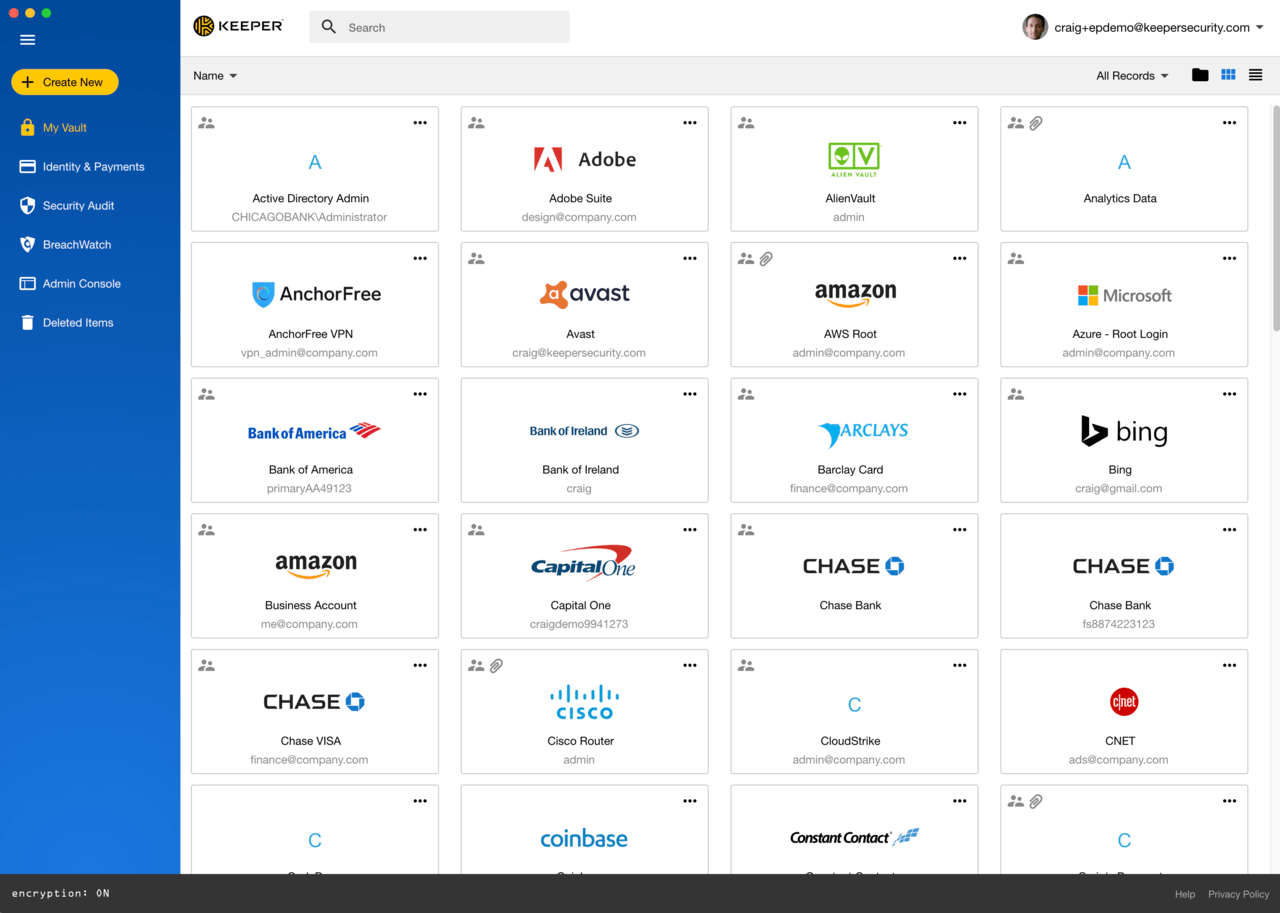
2. Bitwarden
Bitwarden — это бесплатное, с открытым исходным кодом и простое в использовании решение для управления паролями, которое позволяет вам удобно генерировать надежные, уникальные пароли, чтобы наслаждаться работой в Интернете. Вы можете получить доступ к сохраненным данным через мультиплатформенное приложение для настольных компьютеров и смартфонов, через веб-интерфейс в системе посетителя, а также через множество расширений для браузеров.
Он предлагает пользователям несколько бесплатных функций, включая красивый пользовательский интерфейс, двухфакторную аутентификацию, синхронизацию, совместное использование пользователей, встроенный генератор паролей, опциональный самостоятельный хостинг, неограниченное хранилище, кредитные карты и идентификаторы, и т.д. Он также предлагает дополнительные функции для премиум-пользователей всего за $10/год и выше.
3. Buttercup
Buttercup — это красивый, кроссплатформенный менеджер паролей с открытым исходным кодом, предназначенный для управления вашими учетными данными, обеспечивая при этом удобство и отсутствие необходимости запоминать свои данные.
В нем большое внимание уделяется безопасности и конфиденциальности, он также доступен для мобильных устройств и современных браузеров.
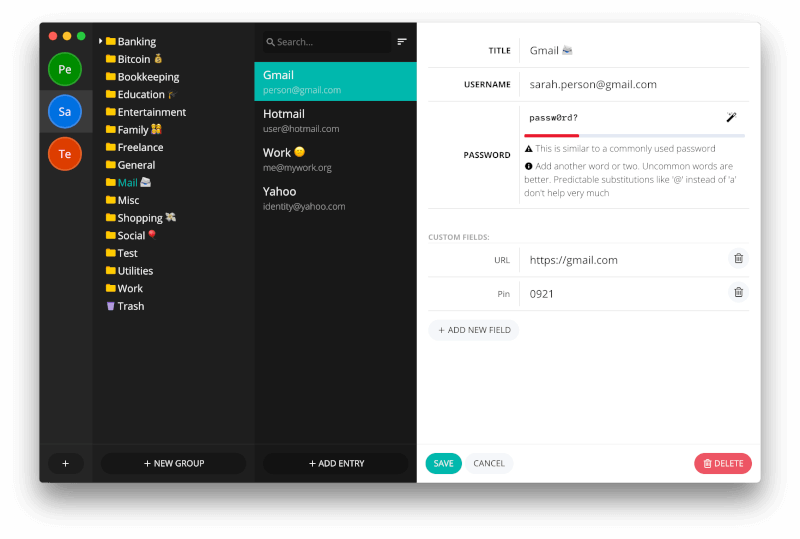
4. Enpass
Enpass — это привлекательный кроссплатформенный менеджер паролей, который хранит не только пароли, но и кредитные карты, банковские реквизиты, PDF-файлы, пароли WiFi и т. д.
Среди его многочисленных возможностей — поддержка носимых устройств, меток, TOTP, биометрии и Keyfiles для добавления дополнительного уровня аутентификации.
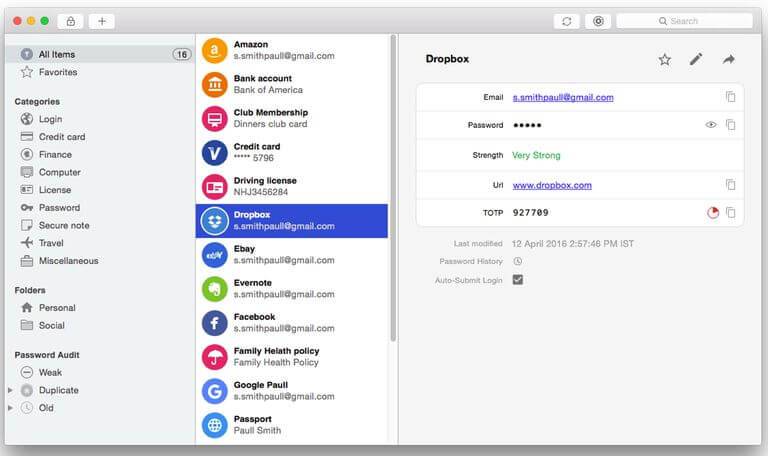
5. MYKI
MYKI — это мультиплатформенный менеджер паролей freemium, созданный с целью предоставить пользователям лучшие в своем классе инструменты для управления их цифровой идентичностью в личном и профессиональном плане.
Он стремится обеспечить конфиденциальность пользователей и предотвратить утечку данных, устраняя необходимость хранения данных на сторонних облачных серверах, предлагая автономный менеджер паролей и аутентификатор 2FA.
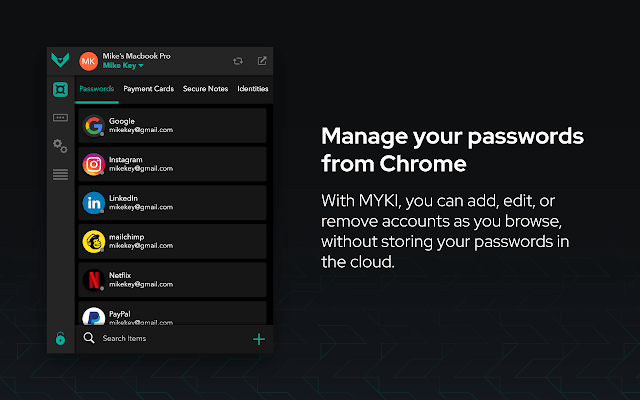
6. Pass
Pass — это менеджер паролей с открытым исходным кодом и командной строкой, который сохраняет пароли в зашифрованном файле GPG, организованном в различных иерархиях папок. В нем есть поддержка расширений, интеграция с Git, bash-дополнение, генерация паролей, импорт/экспорт паролей и компоненты GUI, предоставленные членами сообщества open-source.
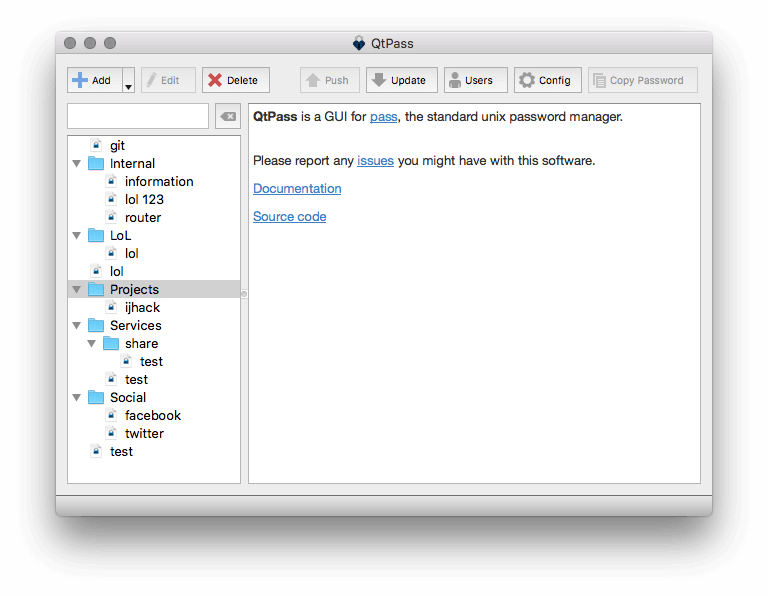
7. LastPass
LastPass — это кроссплатформенный генератор и менеджер паролей с чистым пользовательским интерфейсом с автоматическим контролем безопасности и шифрованием военного класса.
Среди его особенностей — проверка отпечатков пальцев, смена пароля одним щелчком мыши, возможность хранить цифровые записи даже ваших платежных карт для упрощения покупок в Интернете, а также интерфейс командной строки с открытым исходным кодом.
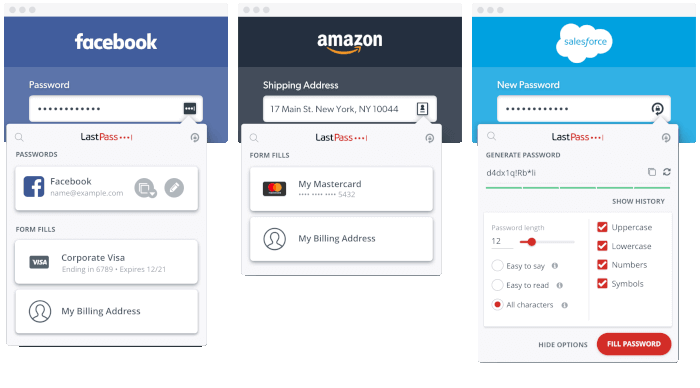
8. KeePass
KeePass Password Safe — бесплатный, с открытым исходным кодом, портативный и легкий менеджер паролей. В нем есть встроенный генератор паролей, многоязыковая поддержка, поддержка групп паролей, несколько ключей пользователей и импорт данных из многих форматов файлов.
Изначально KeePass был создан для Windows, но теперь он доступен для Linux с полной поддержкой настройки тем.
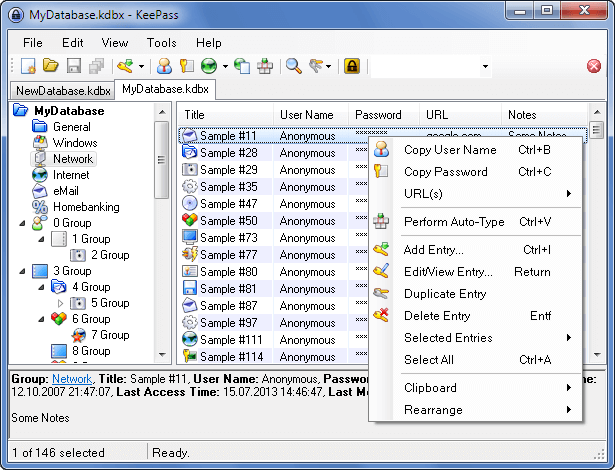
9. Dashlane
Dashlane — это мультиплатформенный менеджер и генератор паролей. Как и большинство других приложений в этом списке, он защищает все ваши пароли, PDF-файлы, данные карт и т.д. одним мастер-паролем.
Он может похвастаться первоклассным шифрованием, красивым и беспорядочным пользовательским интерфейсом с автоматической синхронизацией на разных устройствах — характеристики, которые делают его отличным менеджером паролей.
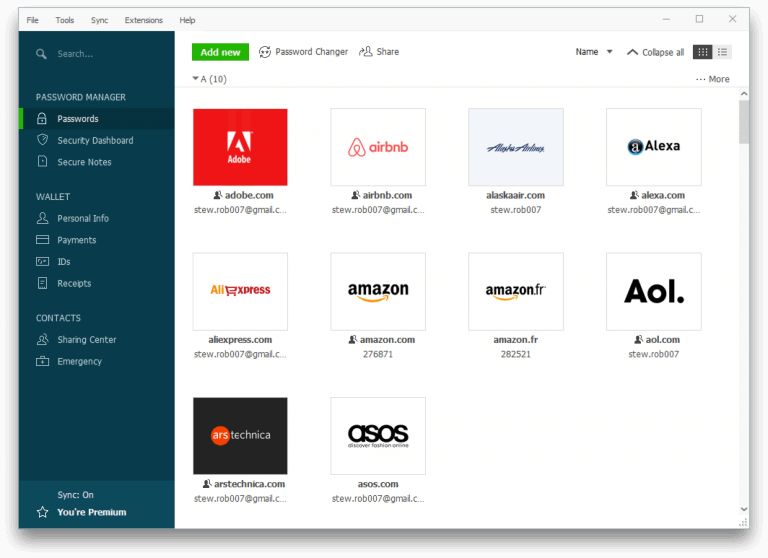
10. KeePassXC
KeePassXC — это бесплатный, с открытым исходным кодом и легкий менеджер паролей с сильным акцентом на безопасность. Это форк старого менеджера паролей KeePassX с дополнительными возможностями, такими как независимость от Mono, интеграция с браузером и более приятный пользовательский интерфейс.
Как и KeePassX, он также предлагает встроенный генератор паролей, многоязыковую поддержку, поддержку групп паролей, несколько пользовательских ключей и импорт данных из многих форматов файлов. Он сохраняет URL, вложения, комментарии, пароли и другие текстовые форматы в единой базе данных и позволяет пользователям использовать пользовательские значки и группы паролей.
11. Password Safe
Password Safe был разработан известным технологом по безопасности Брюсом Шнайером, чтобы позволить пользователям легко и безопасно создавать несколько уникальных, надежных, зашифрованных учетных данных для входа в систему.
Вы также можете использовать его для хранения общих пар ключ/значение и номеров кредитных карт, доступ к которым осуществляется с помощью одного главного пароля. Он был создан для Windows, но существует бета-версия, доступная пользователям Ubuntu, Debian и FreeBSD. Кроме того, на сайте source forge есть версия на базе Java, которая не зависит от платформы.
Password Safe является бесплатным, с открытым исходным кодом, простым в установке, ему доверяют более 4 миллионов человек, а также имеет такие функции, как простой пользовательский интерфейс и двухфакторная аутентификация.
12. Password Gorilla
Password Gorilla была создана для управления паролями наряду с другой информацией для входа, такой как имена пользователей, не отображая их на экране. Она также может использоваться в качестве генератора паролей.
Он доступен для Windows, Linux, Mac, а также для Android, для которого есть версии с командной строкой и графическим интерфейсом.
Password Gorilla отличается от других менеджеров паролей тем, что его не так просто запустить, поскольку он требует знакомства с исходными файлами.
13. Universal Password Manager (UPM)
UPM — это бесплатный легкий менеджер паролей с открытым исходным кодом, предназначенный только для одного — надежного хранения учетных данных. Он доступен для Windows, Android, Mac и Linux с такими функциями, как синхронизация базы данных на нескольких устройствах и шифрование AES.
Он имеет простой и понятный пользовательский интерфейс, способный генерировать надежные пароли, работать с удаленными местоположениями и т.д.
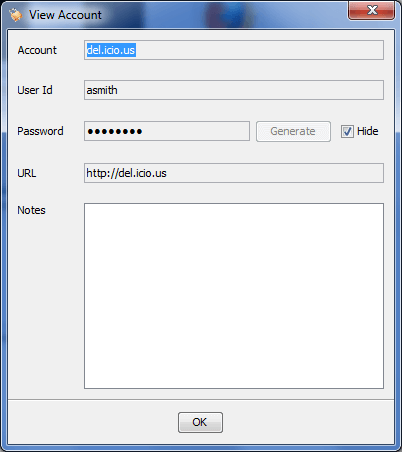
Encryptr был в нашем списке, но разработка приостановлена, и, основываясь на предложении Майкла ДеБуска, я заменил его на Password Safe. Также я заменил KeePassX на его лучший форк KeepassXC.
Источник